Hvad er min nuværende placering? Det er et ganske almindeligt behov for at sende din placering i realtid med andre.
GPS på dine enheder som iPhone, iPad, Android-telefon, Mac og Windows-pc kan nemt identificere den aktuelle placering. Forskellige apps bruger disse placeringsdata til at fungere korrekt. For eksempel tilbyder Find My-appen på iPhone og Google Maps på Android-telefoner dig en praktisk måde at dele din nøjagtige placering med nogen.
Dette indlæg dækker, hvordan du finder og deler den aktuelle placering på forskellige platforme. Desuden kan du lære at ændre din placeringsadresse og indstille en virtuel placering.
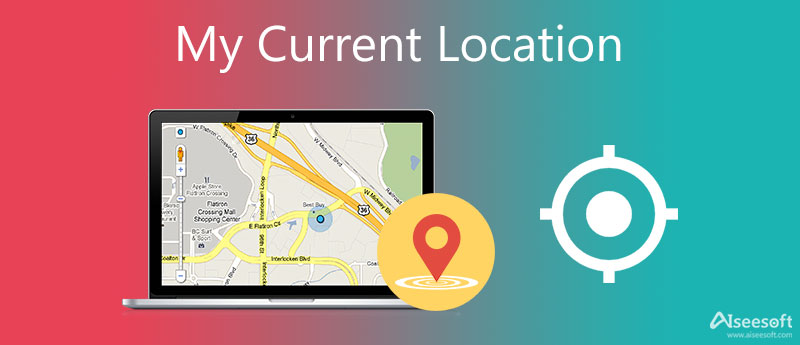
Du skal vide, at din placeringsadresse spores af mange apps, mens den daglige brug af din computer. Når du har givet tilladelse til lokationstjenesterne, kan du nemt finde den lokationsadresse, du er.
Windows-placeringsindstillinger giver dig mulighed for at indstille, hvilke Windows-funktioner der kan få adgang til din aktuelle placeringsadresse, og hvilke apps der kan bruge placeringsoplysningerne. Her tager vi Windows 10 som et eksempel for at vise dig, hvordan du finder placeringen i realtid.
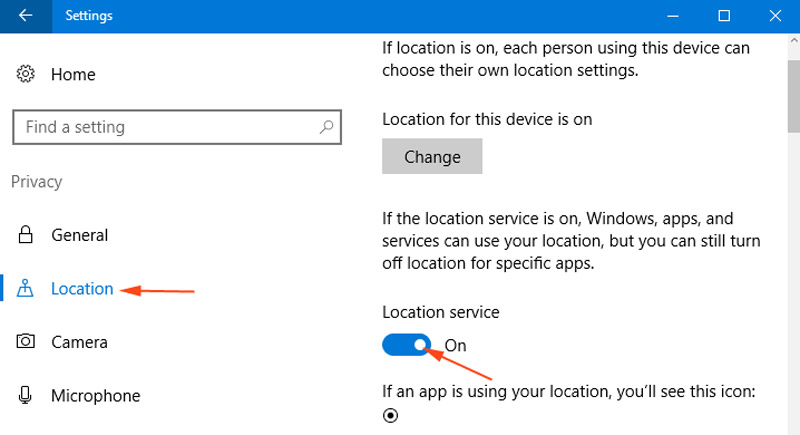
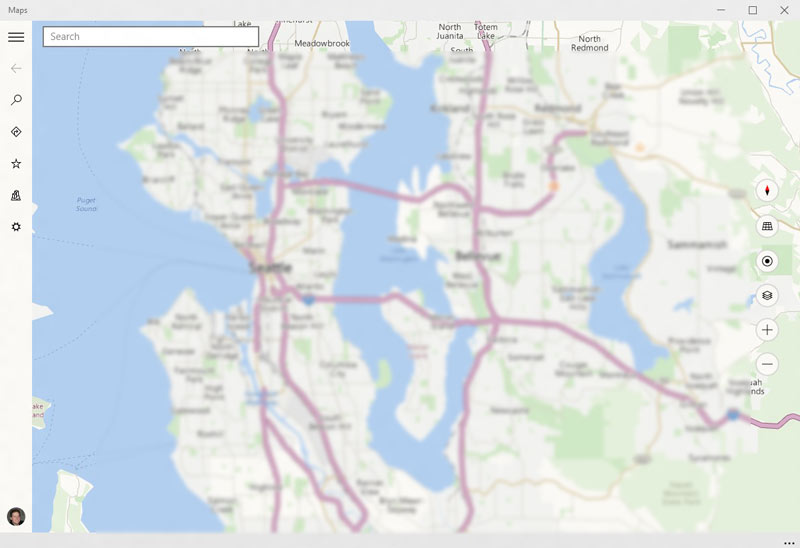
Som Mac-bruger kan du stole på, at dens Maps markerer din aktuelle placering, viser virksomheder, restauranter og andre steder i nærheden og finder vejbeskrivelser fra hvor du er til hvor du vil hen.
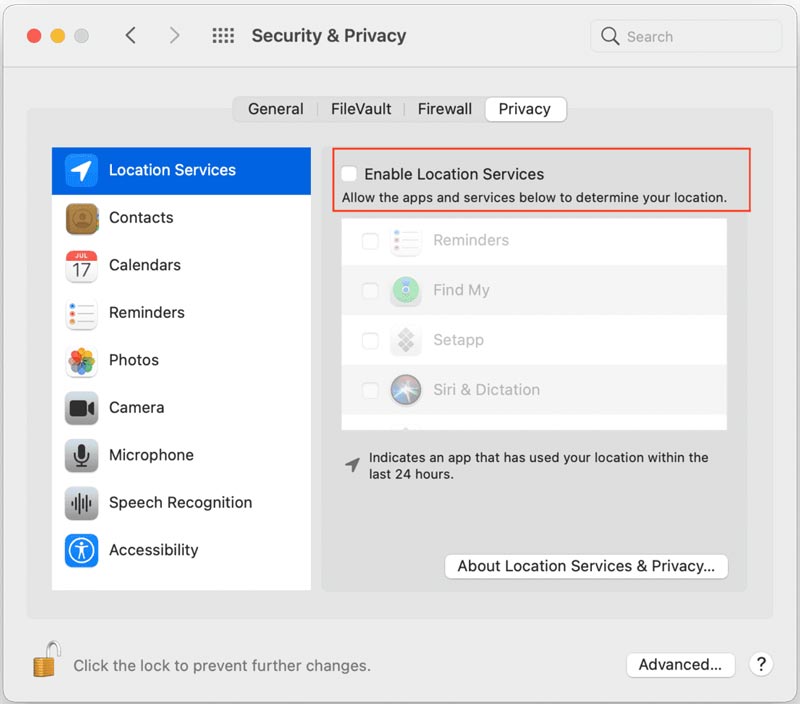
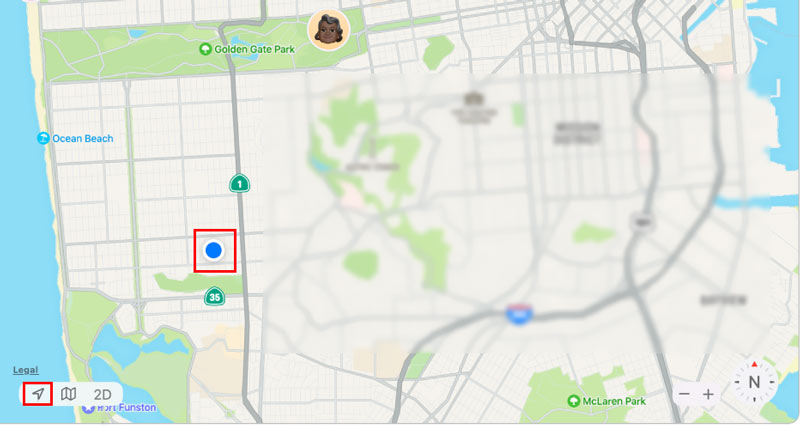
Mange gratis onlineværktøjer kan hjælpe dig med at finde ud af, hvor du er. De kan hente dine placeringsoplysninger fra IP-adressen, din trådløse netværksforbindelse, indbygget GPS-hardware og andre.
Når du vil kontrollere din aktuelle placering, kan du åbne en webbrowser, søge efter finde min placering online, og vælg derefter dit foretrukne værktøj for at få en omtrentlig placering. Du kan muligvis se mange annoncer, mens du bruger dem.
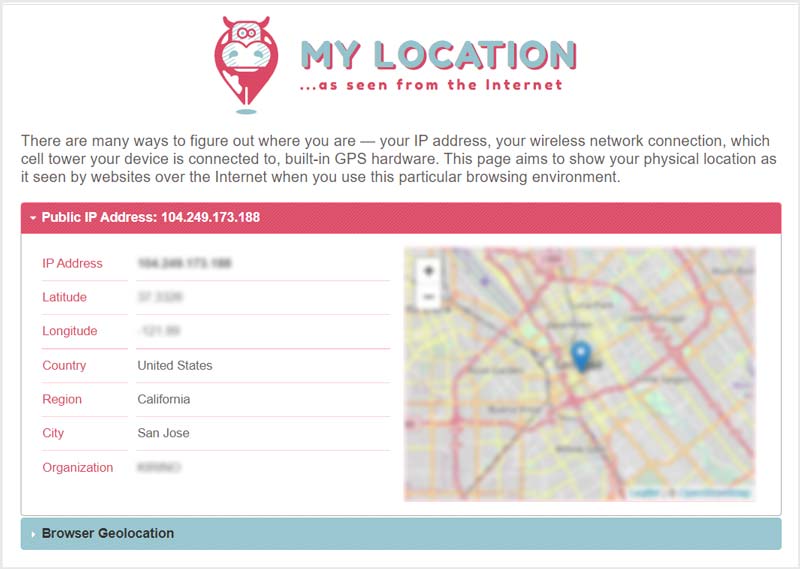
Du kan nemt finde ud af den aktuelle placering, hvor du er på din iPhone eller iPad. Du kan stole på Maps, Find mig, eller nogle sociale apps som Facebook Messenger , WhatsApp for at finde eller dele din placering.
Maps-appen er forudinstalleret på din iPhone og iPad. Så når du har brug for at kende din placering, kan du åbne den for at få detaljerede oplysninger. Du har tilladelse til at dele din placering, markere den aktuelle placeringsadresse eller søge efter et nyt sted at tage hen.
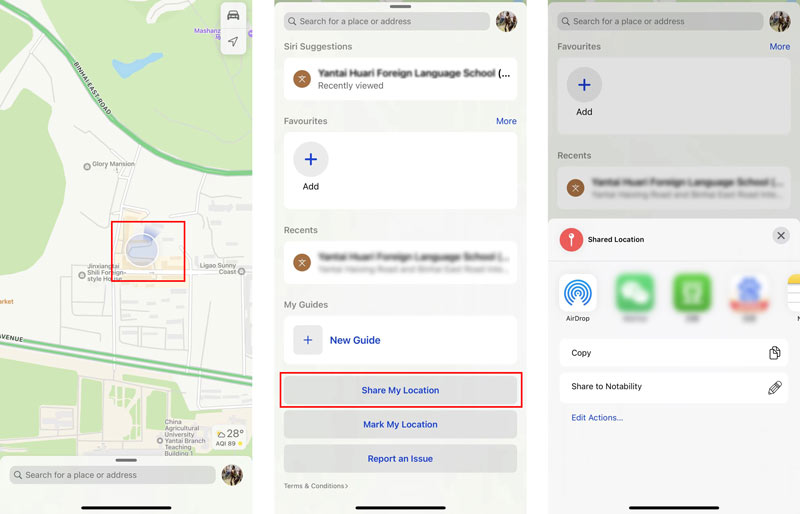
Find mig app giver også en praktisk måde at hurtigt finde, hvor du er. Det er forudinstalleret på din iOS-enhed. Hvis du ikke kan finde den, kan du gå til App Store eller bruge Spotlight-funktionen til at åbne Find mig.
Efter du har åbnet Find mig app, kan du se din aktuelle placering direkte. Den blå prik markeret på kortet er, hvor du er. Du kan zoome ind eller ud for at kontrollere den specifikke placering. Du kan blot trykke på Start delingsplacering knappen for at sende dine placeringsoplysninger til andre.
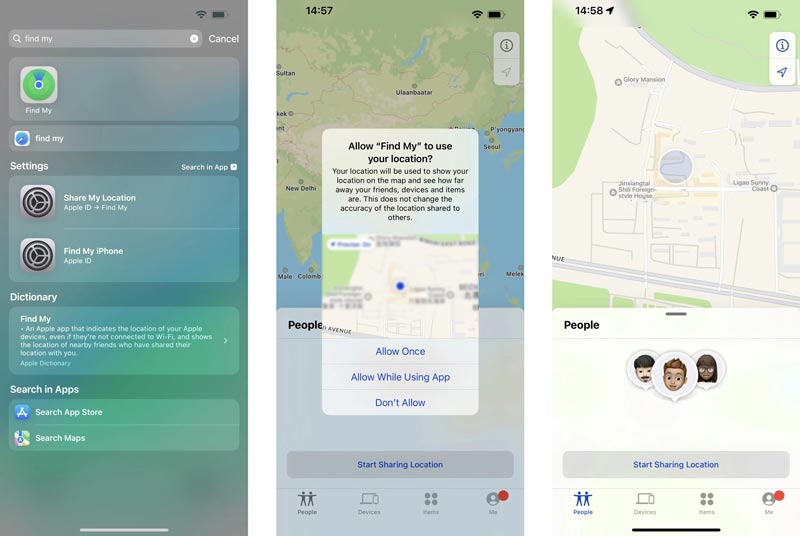
Baseret på din Android-telefons placering kan du få mere nøjagtige lokale søgeresultater. Denne del fortæller, hvordan du slår placeringen til og finder den nøjagtige adresse eller koordinater for din nuværende placering.
Her kan du trykke og holde på Lokation ikon for at få adgang til placeringsindstillingerne. Tryk på App tilladelser mulighed og giv derefter placeringstilladelsen til Google Maps ca.
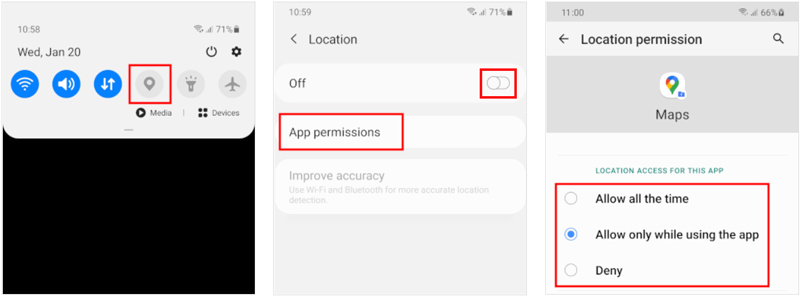
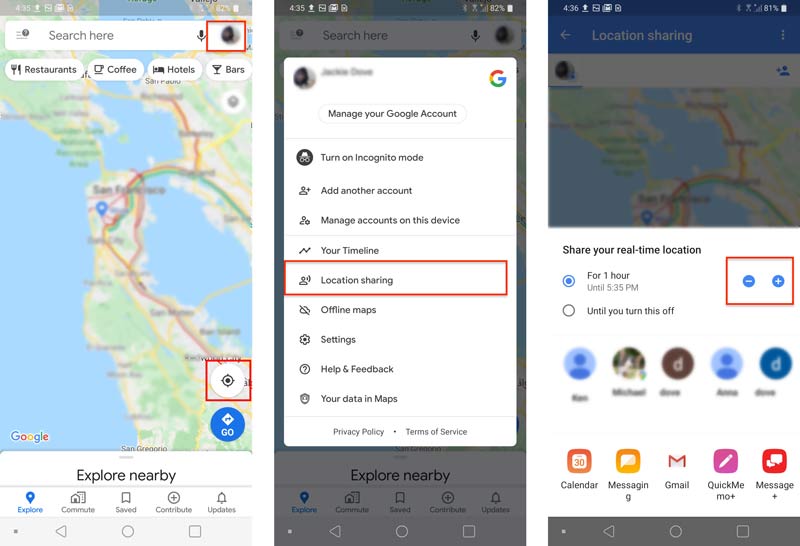
Du kan også bruge Google Maps-appen på din iOS-enhed til at tjekke din placering i realtid eller dele placeringen med din familie eller venner. Du kan gratis installere Google Maps fra App Store.
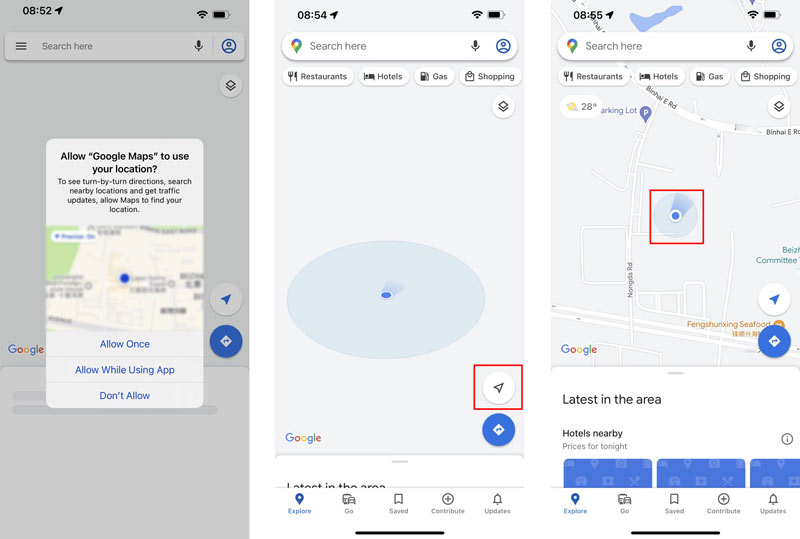
Bemærk, at hvis du slår placeringen fra på din telefon, får du ikke den nøjagtige placering ved hjælp af apps og tjenester. I så fald kan du kun få omtrentlige lokale resultater og annoncer baseret på din IP-adresse.
Af forskellige årsager skal du muligvis ændre din GPS-placering. For eksempel vil du stoppe med at dele placering med andre på grund af privatlivsproblemer eller skifte til en anden placering for at bruge apps eller spille spil. Her anbefaler vi på det kraftigste den nemme at bruge AnyCoord for at du kan indstille en virtuel placering til din iPhone. Det giver dig mulighed for at ændre den aktuelle iPhone-placering på både Mac- og Windows-computere.

Downloads
Aiseesoft AnyCoord – Bedste placeringsskifter til iOS
100 % sikker. Ingen annoncer.
100 % sikker. Ingen annoncer.




Hvis du vil indstille din iPhones GPS-placering til at bevæge sig langs ruten, kan du bruge One-stop-tilstand or Multi-stop tilstand. For at flytte din iPhones GPS-placering uden rutebegrænsninger kan du stole på Joystick-tilstand.
Spørgsmål 1. Hvordan nulstiller jeg min nuværende placering på iPhone?
Når du skal nulstille placeringstjenesterne på en iPhone, kan du gå til appen Indstillinger. Tryk på sektionen Generelt, og vælg derefter indstillingen Nulstil nederst på skærmen. Når du kommer til hovedgrænsefladen Nulstil, skal du finde indstillingen Nulstil placering og privatliv og trykke på den. Nu kan du nulstille den aktuelle placering på din iPhone. Under dette trin skal du indtaste din adgangskode for at bekræfte nulstillingen.
Spørgsmål 2. Kan jeg slå placeringstjenester fra for specifikke apps på min iPhone?
Gå til appen Indstillinger, og rul ned for at vælge indstillingen Privatliv. Sørg for, at den første Location Services-funktion er aktiveret, og indtast den. Rul ned for at finde den app, du vil slå dens placeringstjeneste fra, og tryk på den. I appens hovedgrænseflade kan du vælge Aldrig, Spørg næste gang, Mens du bruger appen eller Altid baseret på dit behov. Her kan du blot indstille Aldrig til at forhindre denne app i at bruge din placering.
Spørgsmål 3. Hvordan hjælper du din Android-telefon med at få en mere præcis placering?
Du kan slå din telefons placeringsnøjagtighed til for at få en mere nøjagtig placering. Stryg fra den øverste skærm for at få vist flere muligheder. Tryk og æld knappen Placering for at åbne Lokalitetstjenesterne. Find indstillingen Google Placeringsnøjagtighed, og drej derefter Forbedre placeringsnøjagtighed til positionen til.
Konklusion
Dette indlæg deler flere nyttige metoder til præcist at finde din Nuværende lokation og del det. Uanset om du bruger en computer, iPhone, iPad eller Android-enhed, kan du bruge den relaterede placeringsfinder til at få din nøjagtige placering. Desuden introducerer vi dig til en fantastisk stedskifter værktøj til nemt at indstille virtuelle placeringer til iPhone.

Aiseesoft AnyCoord kan hjælpe dig med at skjule, forfalske eller ændre din GPS-placering til et hvilket som helst andet sted med lethed. Du kan endda planlægge en flytterute, hvis det er nødvendigt.
100 % sikker. Ingen annoncer.
100 % sikker. Ingen annoncer.